Titanwolf 303338 Käyttöohje
Titanwolf
Ei luokiteltu
303338
Lue alta 📖 käyttöohje suomeksi merkille Titanwolf 303338 (52 sivua) kategoriassa Ei luokiteltu. Tämä opas oli hyödyllinen 32 henkilölle ja sai 4.6 tähden keskimäärin 16.5 käyttäjältä
Sivu 1/52
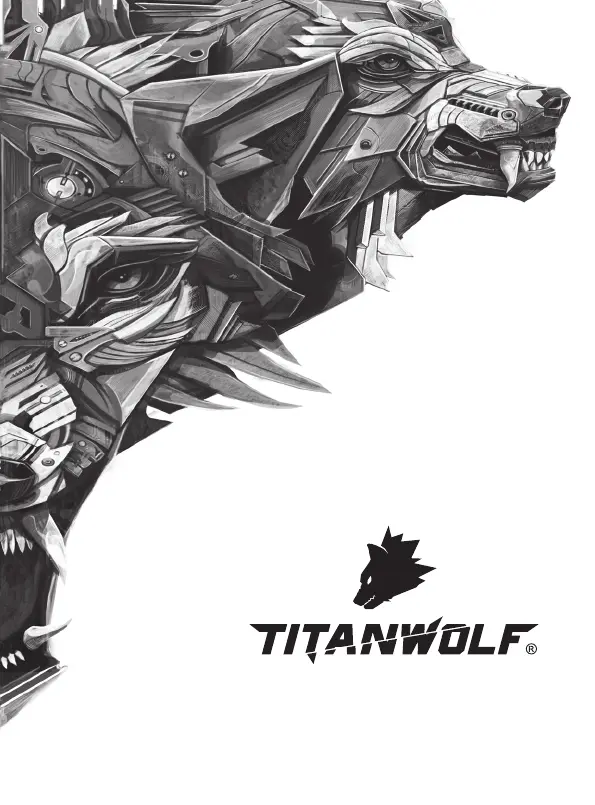
WING Wired Gaming Mouse
Mod.-Nr.: 303338/20180703SZ232
User Manual
Tuotetiedot
| Merkki: | Titanwolf |
| Kategoria: | Ei luokiteltu |
| Malli: | 303338 |
Tarvitsetko apua?
Jos tarvitset apua merkille Titanwolf 303338 esitä kysymys alla ja muut käyttäjät vastaavat sinulle
Ei luokiteltu Titanwolf Käyttöohjeet

11 Tammikuuta 2025

11 Tammikuuta 2025

11 Tammikuuta 2025

11 Tammikuuta 2025

11 Tammikuuta 2025

11 Tammikuuta 2025

11 Tammikuuta 2025

11 Tammikuuta 2025

11 Tammikuuta 2025

11 Tammikuuta 2025
Ei luokiteltu Käyttöohjeet
- Ei luokiteltu Absco
- Ei luokiteltu Snom
- Ei luokiteltu Lemair
- Ei luokiteltu Blackburn
- Ei luokiteltu Bluetti
- Ei luokiteltu Qu-Bit
- Ei luokiteltu Caso
- Ei luokiteltu Millennia
- Ei luokiteltu Morel
- Ei luokiteltu Princeton Tec
- Ei luokiteltu DAP Audio
- Ei luokiteltu Yamaha
- Ei luokiteltu Toddy
- Ei luokiteltu GoGEN
- Ei luokiteltu Bestron
Viimeisimmät Ei luokiteltu Käyttöohjeet

9 Huhtikuuta 2025

9 Huhtikuuta 2025

9 Huhtikuuta 2025

9 Huhtikuuta 2025

9 Huhtikuuta 2025

9 Huhtikuuta 2025

9 Huhtikuuta 2025

9 Huhtikuuta 2025

9 Huhtikuuta 2025

9 Huhtikuuta 2025